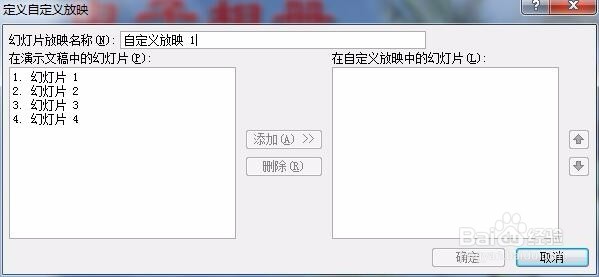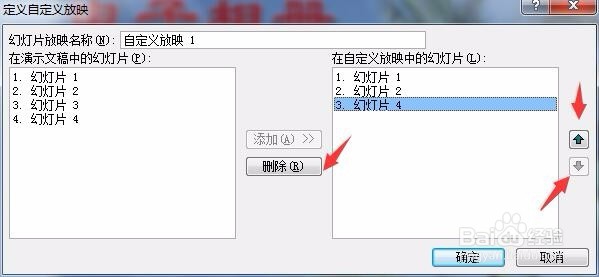1、在“幻灯片放映”--“开始放映幻灯片”--“自定义幻灯片放映”--“自定义放映”。
2、在弹出的自定义放映对话框中,单击“新建”按钮
3、在弹出的“定义自定义放映”对话框中的“幻灯片放映名称”文本框中输入一个名称。
4、在演示文稿中的幻灯片下选则需要放映的幻灯片然后点击添加,则该幻灯片被添加到“在自定义放映中幻灯片”
5、在“在自定义放映中幻灯片”列表中选择某幻灯片,然后单击右侧的“向上”“向下”按钮,议陬涸渎即可改变放映的顺序。点击中间的删除按钮,则将其从自定义放映列表中删除。
6、当设置完成后单击“确定”,返回上一层对话丸泸尺鸢框,这时,可以看到新建的自定义放映已经添加到列表中。如需要重新对刚才设置的自定义放映进行更改,则可以点击“编辑”。
7、在该对话框中单击“放映”在按照自定义的放映方式进行放映。退出放映后,可以在“自定义幻灯片放映”列表下找到新建的自定义放映。
8、幻灯片的隐藏。在幻灯片预览图中选择需要隐藏的幻灯片,在“幻灯片放映”选项卡的“设置”选项盲褓梆尺组中单击“隐藏幻灯渔镭沃昏片”则在预览视图中,所有被隐藏的幻灯片都被打上斜杠。隐藏的幻灯片在播放过程中将不显示。如需取消隐藏,则选中隐藏的幻灯片,在此单击“隐藏幻灯片”按钮即可。